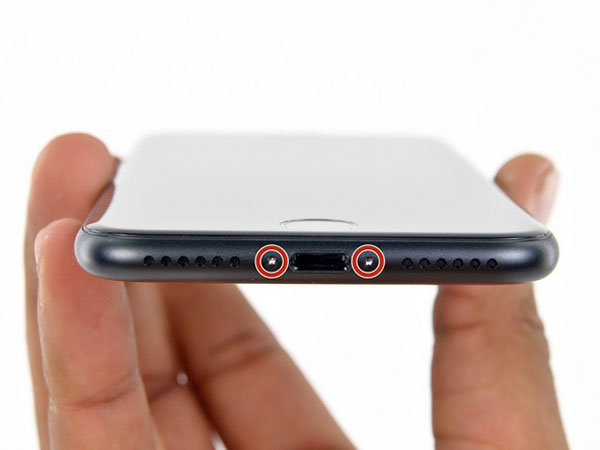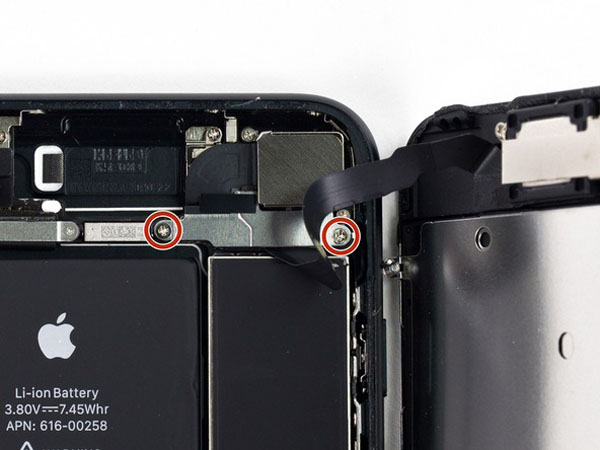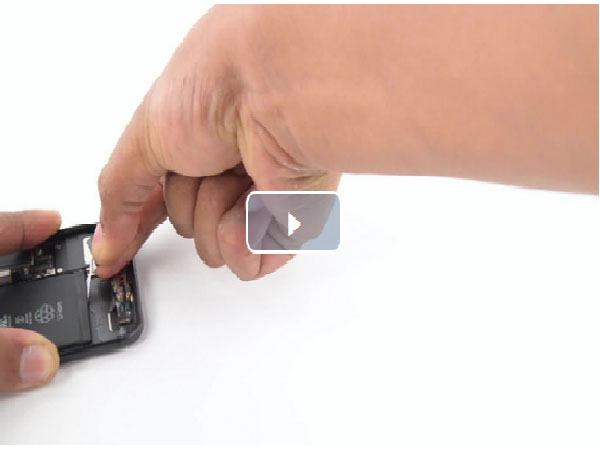Sử dụng hướng dẫn này để mang lại cuộc sống trở lại iPhone 7 của bạn với một pin mới.
Hướng dẫn này hướng dẫn bạn tháo hoàn toàn cụm màn hình; điều này nhằm mục đích ngăn chặn thiệt hại cho cáp hiển thị. Nếu bạn cảm thấy thoải mái khi tháo pin mà không gây căng thẳng quá mức trên cáp màn hình, bạn có thể bỏ qua các bước ngắt kết nối màn hình.
Để đạt hiệu suất tối ưu sau khi hoàn thành hướng dẫn, hiệu chỉnh pin mới được lắp đặt của bạn: Xả nó dưới 10%, sau đó sạc pin không bị gián đoạn tới 100%.
Bước 1:
!!! Trước khi bạn bắt đầu, hãy xả pin iPhone xuống dưới 25%. Pin lithium-ion được sạc có thể bắt lửa và / hoặc nổ nếu vô tình bị thủng.
- Tắt nguồn iPhone của bạn trước khi bắt đầu tháo gỡ.
- Tháo hai vít pentalobe 3,4 mm ở cạnh dưới cùng của iPhone.
Mở màn hình của iPhone sẽ thỏa hiệp con dấu không thấm nước của nó. Có con dấu thay thế sẵn sàng trước khi bạn tiến hành qua bước này, hoặc cẩn thận để tránh tiếp xúc với chất lỏng nếu bạn lắp ráp lại iPhone của bạn mà không cần thay thế con dấu.
Bước 2:
Bước 3:
Bước 4:



- Kéo lên cốc hút để tạo khoảng cách nhỏ giữa cụm màn hình và vỏ phía sau.
- Chèn đầu phẳng của một spudger vào khoảng trống.
Các chất kết dính kín nước giữ màn hình tại chỗ là rất mạnh mẽ, và tạo ra khoảng cách ban đầu này có một số lượng đáng kể của lực lượng. Nếu bạn đang gặp khó khăn trong việc mở một khoảng trống, hãy lắc màn hình lên và xuống để làm suy yếu chất kết dính cho đến khi bạn có thể vừa vặn với một thanh nẹp bên trong.
Bước 5:
Bước 6:
Bước 7:
Bước 8:
Bước 9:
Bước 10:
Bước 11:
Bước 12:
Bước 13:
Bước 14:
Bước 15:



!!! Hãy chắc chắn rằng pin đã bị ngắt kết nối trước khi bạn ngắt kết nối hoặc kết nối lại các dây cáp trong bước này.
- Sử dụng một spudger hoặc một móng tay để ngắt kết nối hai kết nối màn hình thấp hơn bằng cách prying chúng thẳng lên từ ổ cắm của họ trên bảng logic.
Để kết nối lại các dây cáp này, nhấn xuống một đầu cho đến khi nó khớp vào vị trí, sau đó lặp lại ở đầu đối diện. Không ấn xuống ở giữa. Nếu đầu nối thậm chí hơi lệch, đầu nối có thể gập lại, gây hư hỏng vĩnh viễn.
Nếu bạn có màn hình trắng, đường trắng trên màn hình, hoặc thiếu một phần hoặc hoàn toàn cảm ứng sau khi lắp ráp lại điện thoại, hãy thử ngắt kết nối và kết nối lại cẩn thận cả hai dây cáp này và đảm bảo chúng được ngồi hoàn toàn.
Bước 16:
Bước 17:
Bước 18:
Bước 19:
Bước 20:
Bước 21:
Bước 22:
Bước 23:
Bước 24:
Bước 25:
Bước 26:



Nếu đây là lần đầu tiên bạn tháo dải băng dính cho iPhone, hãy tham khảo video ở bước sau trước khi bắt đầu.
!!! Cố gắng giữ các dải phẳng và không bị rách trong quá trình này; dải nhăn sẽ dính với nhau và phá vỡ thay vì kéo ra sạch.
- Từ từ kéo một thẻ dính pin ra khỏi pin, về phía dưới cùng của iPhone.
- Kéo đều đặn, duy trì độ căng liên tục trên dải cho đến khi nó trượt ra từ giữa pin và vỏ phía sau. Để có kết quả tốt nhất, hãy kéo dải ở góc 60º trở xuống.
Dải sẽ kéo dài nhiều lần độ dài ban đầu của nó. Tiếp tục kéo và lấy lại dải gần pin nếu cần.
Bước 27:
- Lặp lại bước trước đó cho dải thứ hai.
!!! Giữ pin khi bạn tháo dải thứ hai hoặc dải có thể tháo pin khi nó tách ra khỏi vỏ máy.
- Nếu bạn đã loại bỏ cả hai dải dính thành công, hãy bỏ qua bước tiếp theo.
- Nếu không, nếu một trong các dải dính bị vỡ bên dưới pin và không thể lấy ra được, hãy tiếp tục với bước tiếp theo bên dưới.
Bước 28:


- Nếu bất kỳ dải băng dính nào bị vỡ và pin vẫn bị kẹt ở vỏ phía sau, hãy chuẩn bị iOpener hoặc sử dụng máy sấy tóc để làm nóng vỏ sau phía sau pin. Nên hơi ấm để chạm vào thoải mái.
!!! Quá nóng iPhone có thể đốt cháy pin.
- Lật điện thoại lên và sử dụng một thẻ nhựa để làm vỡ bất kỳ chất dính còn lại nào phía sau pin.
!!! Không lắp thẻ vào khu vực giữa nút giảm âm lượng (-) và cạnh trên của pin hoặc bạn có thể làm hỏng cáp điều khiển âm lượng nằm bên dưới.
!!! Không được nâng lên chống lại bảng logic hoặc bạn có thể làm hỏng điện thoại.
!!! Giữ thẻ càng phẳng càng tốt để tránh làm cong pin, điều này có thể làm hỏng pin và làm cho pin phát ra các hóa chất nguy hiểm hoặc bắt lửa. Không sử dụng bất kỳ dụng cụ sắc nhọn nào để nhổ pin.
Ngoài ra, một miếng chỉ tơ nha khoa có thể được sử dụng để tách pin khỏi vỏ phía sau. Một giải pháp thay thế mạnh mẽ hơn cho chỉ tơ nha khoa là một chuỗi đàn guitar không dây, chẳng hạn như một chuỗi 0,009 E từ một bộ 12 chuỗi.
- Chỉ tơ nha khoa hoặc chuỗi phía sau các góc pin phía trên, mang các đầu lại với nhau, quấn chúng quanh một miếng vải gấp lại và kéo đều.
Bước 29:
- Tháo pin ra khỏi vỏ sau.
Nếu pin thay thế của bạn được đặt trong ống tay áo bằng nhựa, hãy tháo ống tay áo ra trước khi lắp đặt bằng cách kéo nó ra khỏi cáp ribbon.
Khi lắp pin, tham khảo hướng dẫn này để thay thế các dải dính của pin.
- Thực hiện khởi động lại lực sau khi lắp ráp lại. Điều này có thể ngăn chặn một số vấn đề và đơn giản hóa xử lý sự cố.